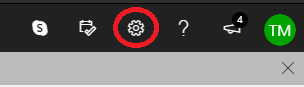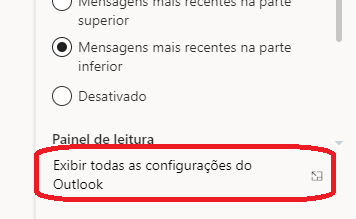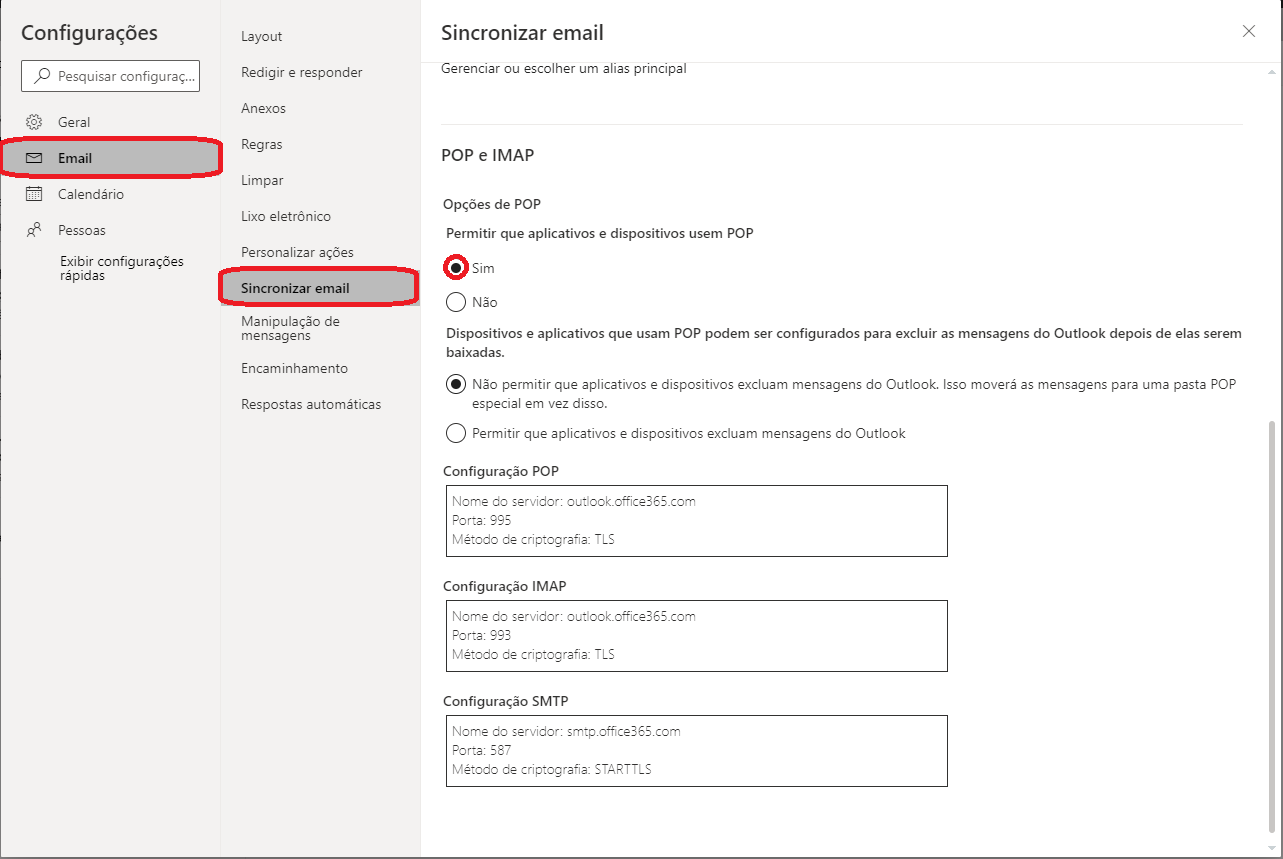Configuração do e-mail de envio no sistema quando cliente utiliza OUTLOOK
Olá! Neste manual veremos como configurar o Outlook para utilização no sistema, vamos aos passos:
1º Passo: Com o e-mail logado procure na parte superior direita da tela um ícone de engrenagem:
2º Passo: Clique sobre ele e uma tela com algumas configurações aparecerá, desce até o rodapé dessa tela e clique sobre Exibir todas as configurações do Outlook:
3º Passo: Uma nova tela com várias opções será aberta. Nesta tela clique sobre Email > Sincronizar email > e selecione SIM em "Permitir que aplicativos e dispositivos usem POP":
4º Passo: Após fazer isso copie as informações que estão no quadro Configuração SMTP e clique em SALVAR no canto inferior esquerdo.
5º Passo: No sistema vá até as Configurações > Configurações Globais > aba Email > aba Configurações do Email:
6º Passo: preencha as informações de acordo com o que verificamos anteriormente, preencha o SMTP que foi copiado, coloque seu e-mail e sua senha. Fica dessa forma:
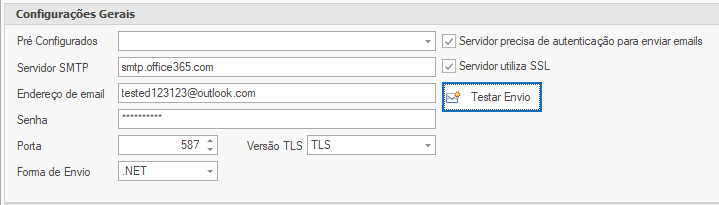
7º Passo: Depois de preencher tudo de acordo, só clicar em Testar Envio e informar algum outro e-mail para teste, se ele enviar está tudo certo.
Caso ocorra algum erro, faça logoff no e-mail e conecte novamente para ter certeza que a senha está correta. Veja também se a Microsoft não enviou nenhuma notificação de acesso a conta. Se sim, é necessário marcar lá que foi você conectando. Tente também apagar as configurações e preencher novamente.